اقسم طريقة عرض لمشاهدة نوعين مختلفين من معلومات المشروع - طريقتان للعرض - على الشاشة في الوقت نفسه. على سبيل المثال، يمكنك التنقل لأسفل في التفاصيل حول مهمة معينة دون فقدان الصورة الكبيرة الموضحة في مخطط جانت.
-
في علامة التبويب عرض ، في المجموعة تقسيم طريقة العرض ، حدد خانة الاختيار تفاصيل . إلى جانب خانة الاختيار، اختر طريقة العرض التي تريدها للنصف السفلي من الشاشة.
-
حدد مهمة أو موردا في طريقة العرض العلوية.
-
يظهر مزيد من التفاصيل حول المهمة في طريقة العرض السفلية.
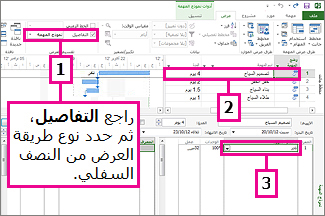
للتخلص من التقسيم في أي وقت، انقر نقرا مزدوجا فوق الخط المزدوج بين طرق العرض العلوية والسفلية.
تلميح: طريقة العرض العلوية هي دائما طريقة العرض النشطة تقريبا، والتي تتحكم في ما يظهر في طريقة العرض الأخرى. عادة ما تعرض طريقة العرض السفلية تفاصيل حول المهام أو الموارد أو التعيينات التي تحددها أعلى.
إضافة تقرير إلى طريقة عرض منقسمة
تساعدك التقارير على رؤية المزيد من معلومات المشروع في طريقة عرض منقسمة.
على سبيل المثال، يمكنك وضع تقرير يعرض النسبة المئوية لإكمال كل مهمة موجزة في طريقة العرض العلوية. ثم أضف مخطط جانت إلى طريقة العرض السفلية لاستكشاف أخطاء المشروع وإصلاحها.
-
ما عليك سوى إنشاء تقرير وتخصيصه، ثم اتبع الخطوات المذكورة أعلاه لتقسيم طريقة العرض مع التقرير في الأعلى، والعرض الثانوي الذي تريده في الأسفل.
تغيير طريقة العرض العلوية أو السفلية
-
انقر في أي مكان في طريقة العرض العلوية أو السفلية.
-
اختر عرض، ثم اختر طريقة عرض مختلفة من مجموعة طرق عرض المهام أو طرق عرض الموارد .










